Windowsのディスクをフォーマットしたい場合に、回復パーティションが削除できない問題に直面することがあります。この回復パーティションは、システムの回復やリカバリのために必要ですが、システム保護の問題で簡単に削除することはできません。
本記事では、回復パーティションがなぜか削除できない問題を解決する具体的な手順を詳しく解説します。
法人人気のWin11とOffice搭載、中古PC「レッツノート」
解決の概要
コマンドプロンプトを管理者で起動し、次のコマンドを入力します。
>diskpart
>list disk
>select disk *
>list partition
>select partition *
>delete partition override
回復パーティションとは?
回復パーティションは、システムのリカバリに必要なファイルを含む特別なパーティションです。通常、Windowsのインストール時に自動的に作成されます。
このパーティションを削除する理由としては、ディスク全体をフォーマットしたい場合などがあります。
症状
「コンピューターの管理」より「ディスクの管理」を選択し、削除したいパーティションを右クリックしても削除の項目が表示されません。
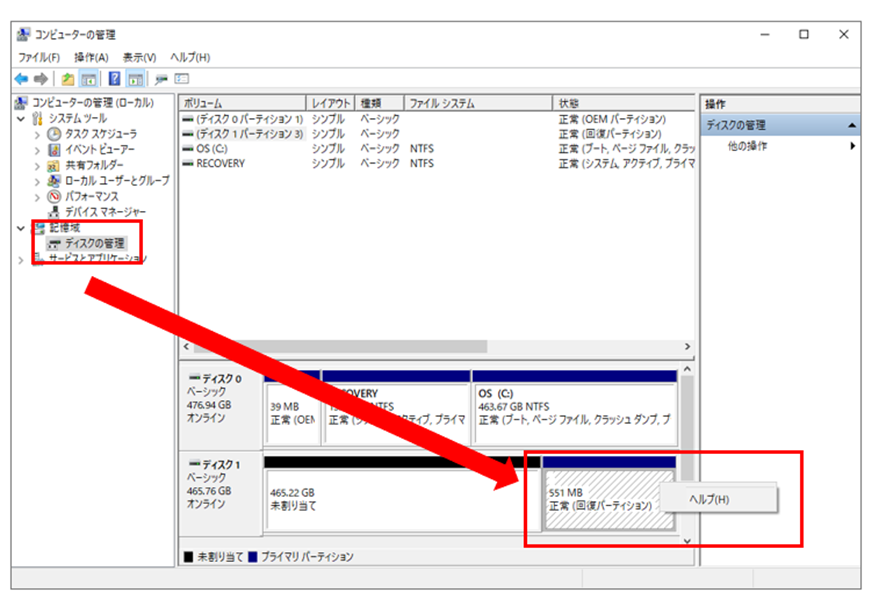
回復パーティションを削除する方法
通常の削除方法であるディスク管理ツールで削除できない場合、コマンドプロンプトを使用して回復パーティションを削除することができます。
検索ボックスへコマンドと入力し、「管理者として実行」を選択します。
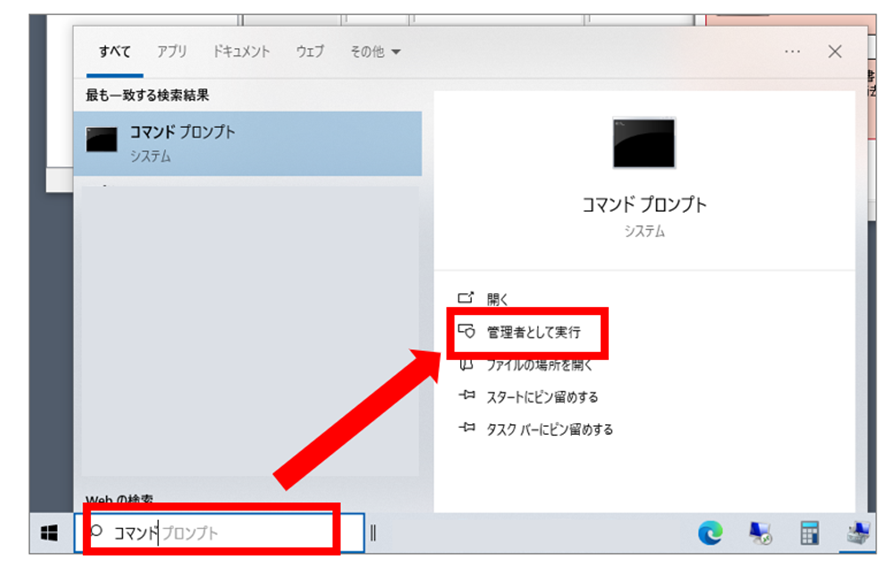
diskpartと入力してEnterキーを押します。
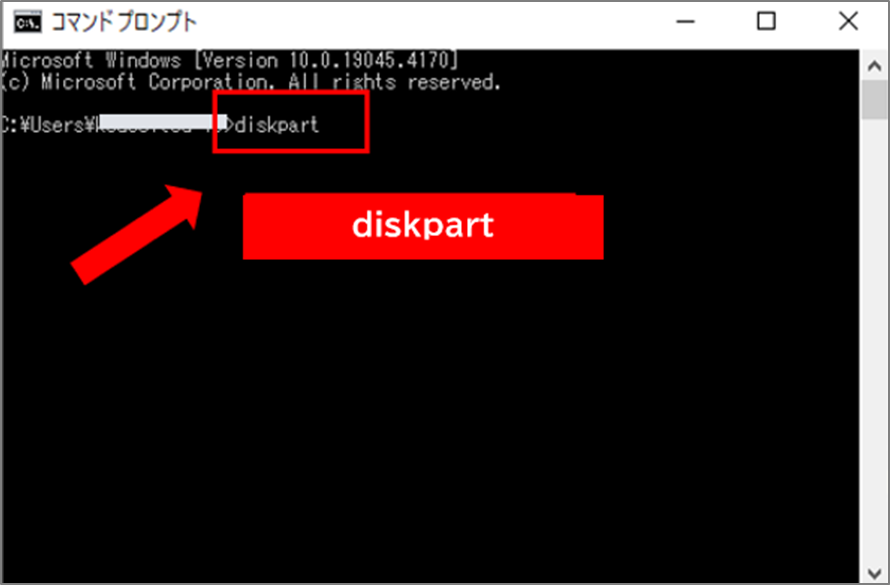
list diskと入力してEnterキーを押し、ディスクの一覧を表示し削除したいディスク番号を確認します。
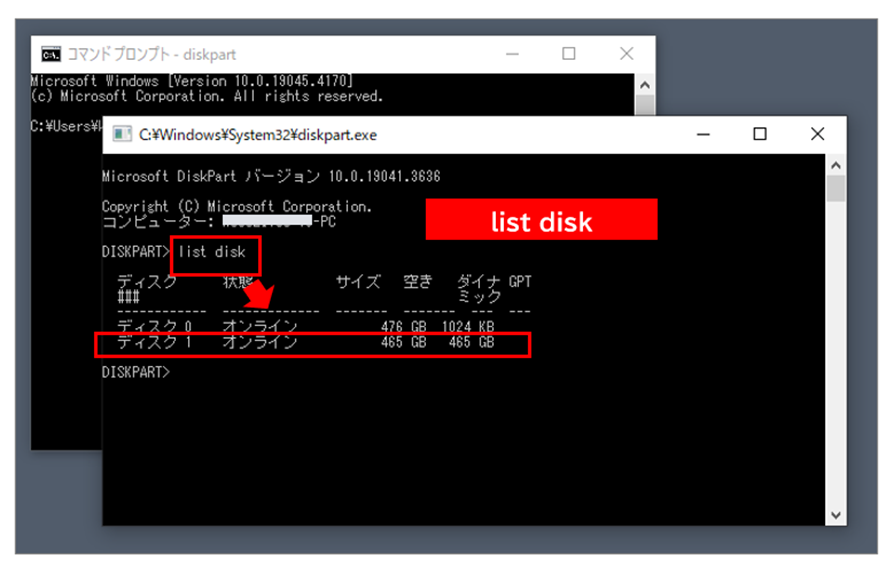
select disk (削除したいディスク番号)を入力してEnterキーを押します。
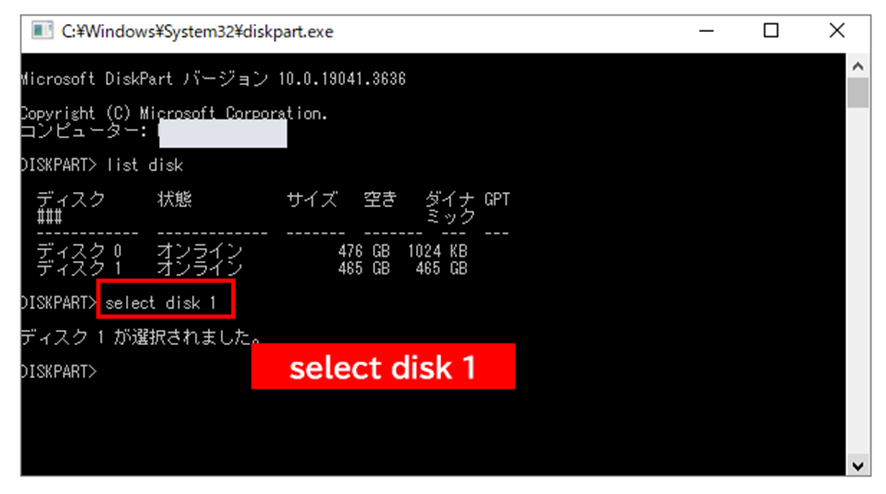
list partitionと入力してEnterキーを押し、パーティションの一覧を表示し削除したいパーティションの番号を確認します。
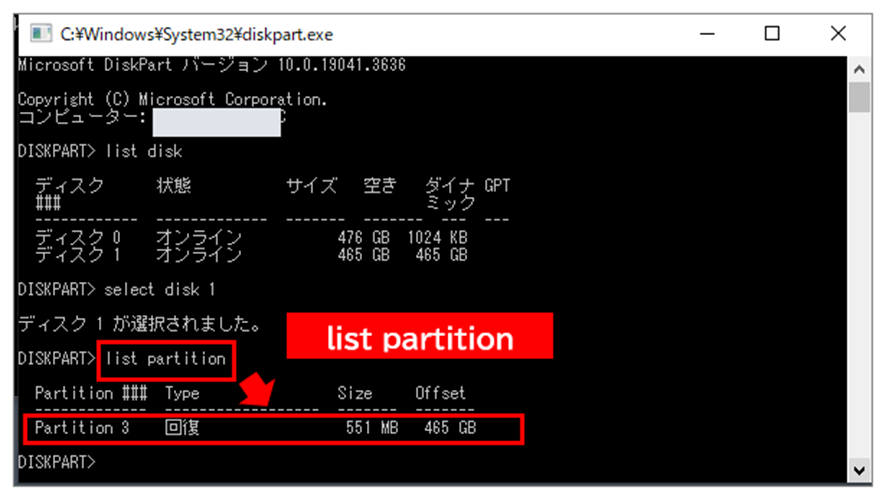
マイクロソフトの最新最安オフィス「 Microsoft 365 Family」
WindowsやMacのPCやスマホに6人×5台=最大30台までインストール可能、個人だけでなく法人(商用)でも利用可!
select partition (削除したいパーティションの番号)と入力してEnterキーを押します。
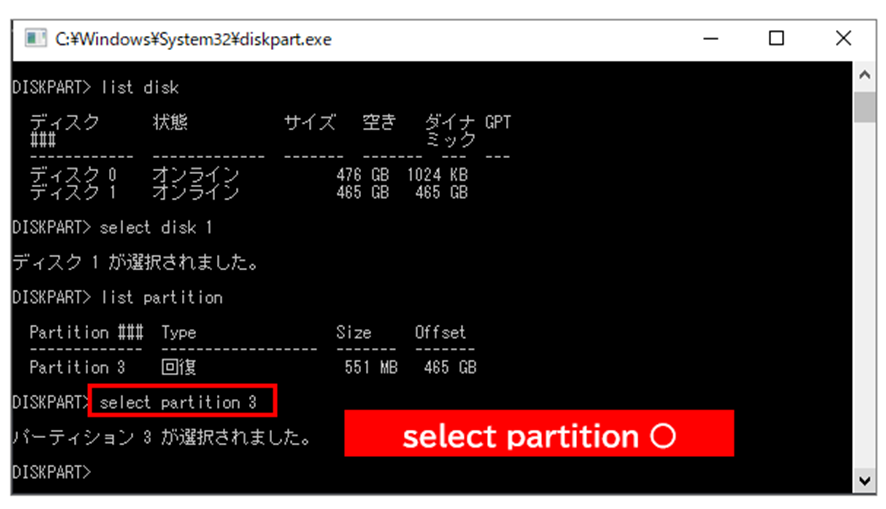
delete partition overrideと入力してEnterキーを押します。
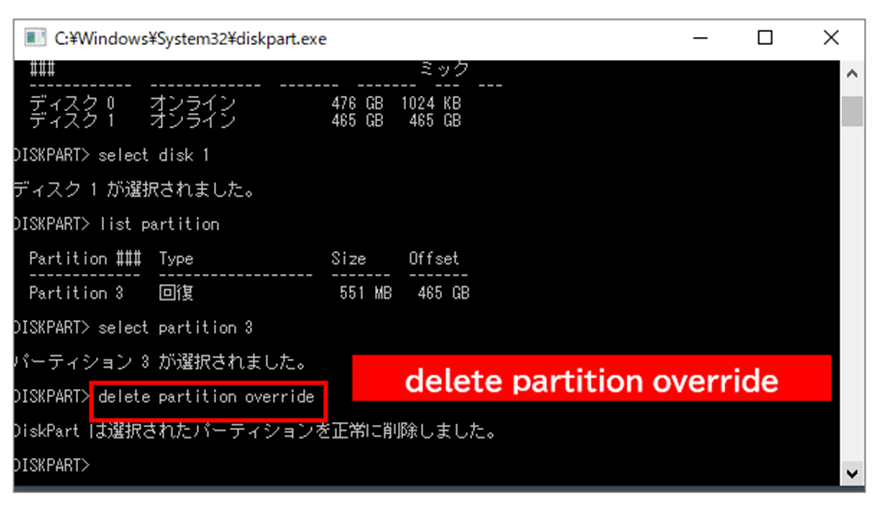
ディスクの管理で削除できなかったパーティションがなくなっていることを確認します。
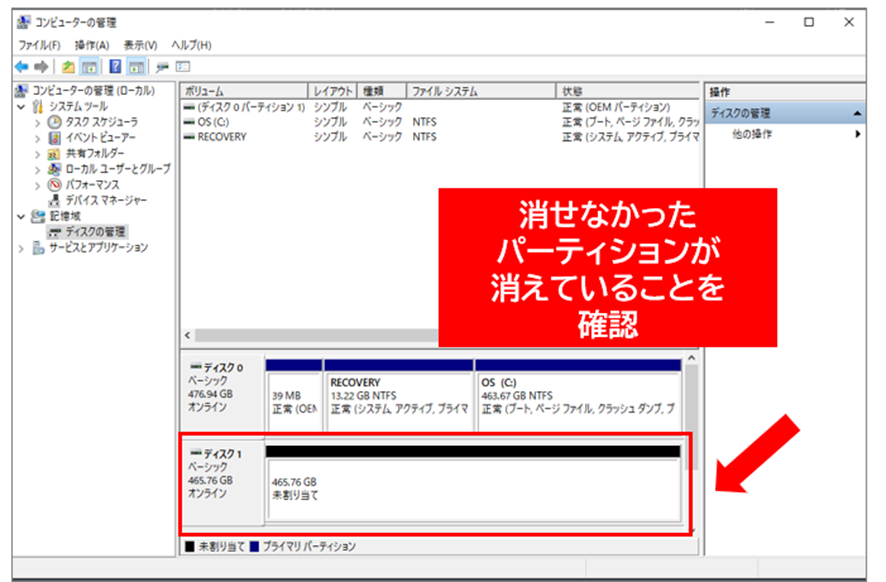
注意事項
選択するディスクを間違って削除しないよう注意します。
回復パーティションを削除する前に、システムのバックアップを取っておくことを強くお勧めします。
回復パーティションを削除すると、システムのリカバリ機能が利用できなくなる可能性があります。そのため、代替のリカバリ方法を用意しておくことが重要です。
まとめ
回復パーティションが削除できない問題は、コマンドプロンプトで解決できます。この記事で紹介した手順を参考に、安全かつ確実にパーティションを管理しましょう。
【最安】サブスク版Microsoft365と買い切り版Office2021の価格一覧と割安で購入する方法
【中古PC】パソコンをお得に買うならリユース品
修理はあきらめて程度のいいPCをお得に購入するなら「中古パソコン」がオススメ。
企業や市役所などで数年間だけ利用したてキレイなパソコンをキチンとメンテナンスした掘り出し物も多くあります。
ワード・エクセル搭載のパソコンが3万円台から


